我们在Word文档中要想选取一段文字比较简单,拖动鼠标选取开始字段直至末尾字段就可以了。但是如果只需要在字段中选取一个矩形文本要怎么操作呢?下面小编就为大家讲解一下具体的步骤。
首先我们打开《荷塘月色》这个文档:
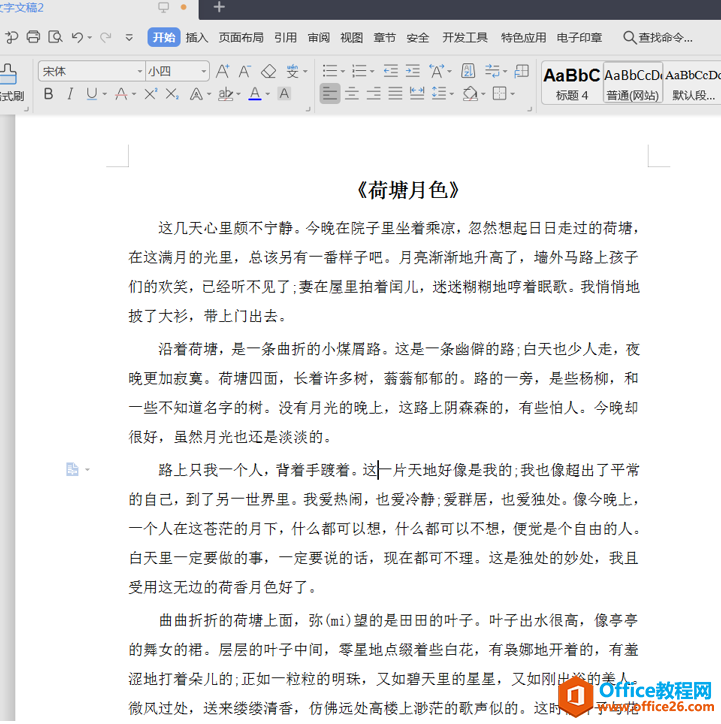
按住【Alt】键的同时,拖动鼠标在文段中任意选取一个矩形区域:
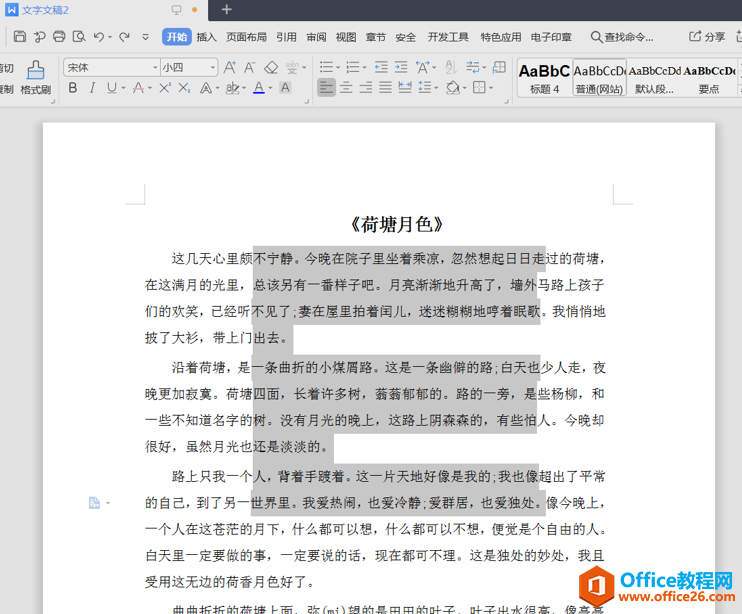
WPS对于论文文献的插入和引用实现教程
身为一个新手,谈论一下学习历程。话不多说,阔始哦!对于论文的引用我从网上看了,是有两个方法:第一个:就是交叉引用;第二个:就是插入脚标/尾标。这第一个呀首先你需要,找
为了让大家看的更加清晰,小编在这里将选取的矩形字体颜色更换为红色:
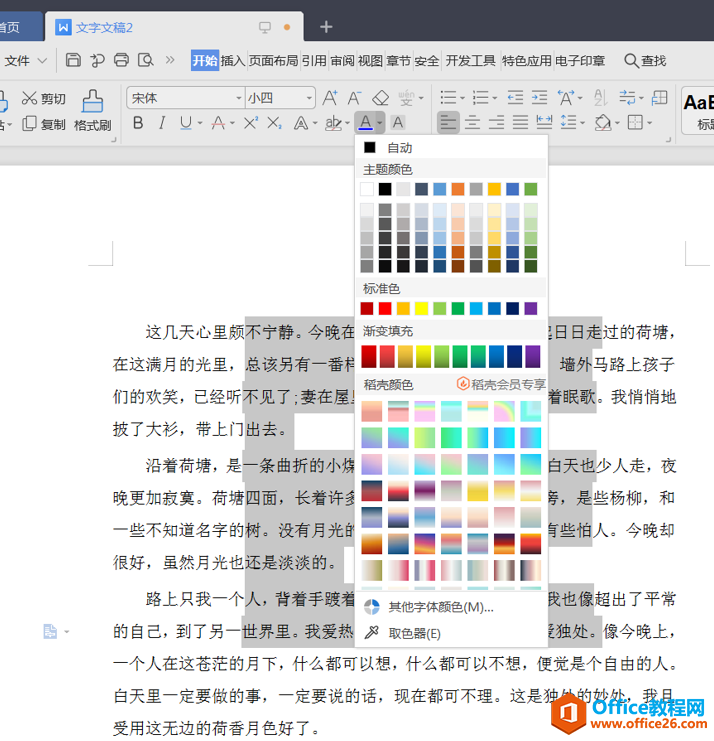
更换矩形区域内的字体颜色后,文档如下图所示,可以很明显看到一个矩形的文本区域:
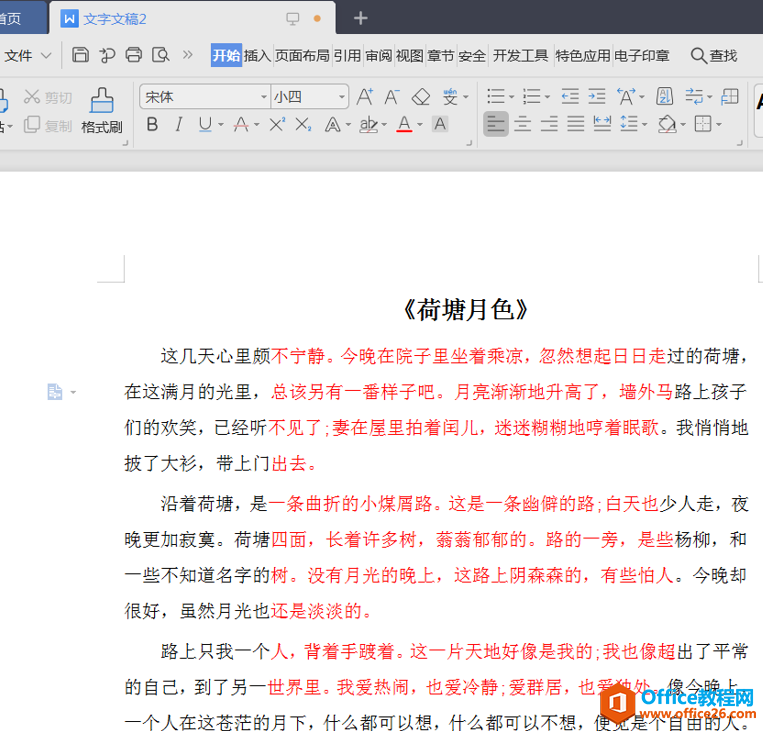
以上就是在Word文档中选择矩形文本的所有步骤,操作起来也比较容易上手,选取的矩形文本也同样可以执行复制粘贴、更换字体等操作,是不是也很容易呢?
WPS 如何在word中选择矩形文本的下载地址:
WPS下EndNote文献管理软件的使用
在网上看到很多帖子说WPS不支持EndNote,但我在先安装WPS后安装Endnote都可以正常使用,但是如果是由于某些原因先安装的Endnote,或者WPS在使用过程中经历了重新安装而导致EndNote不可用,这时候






